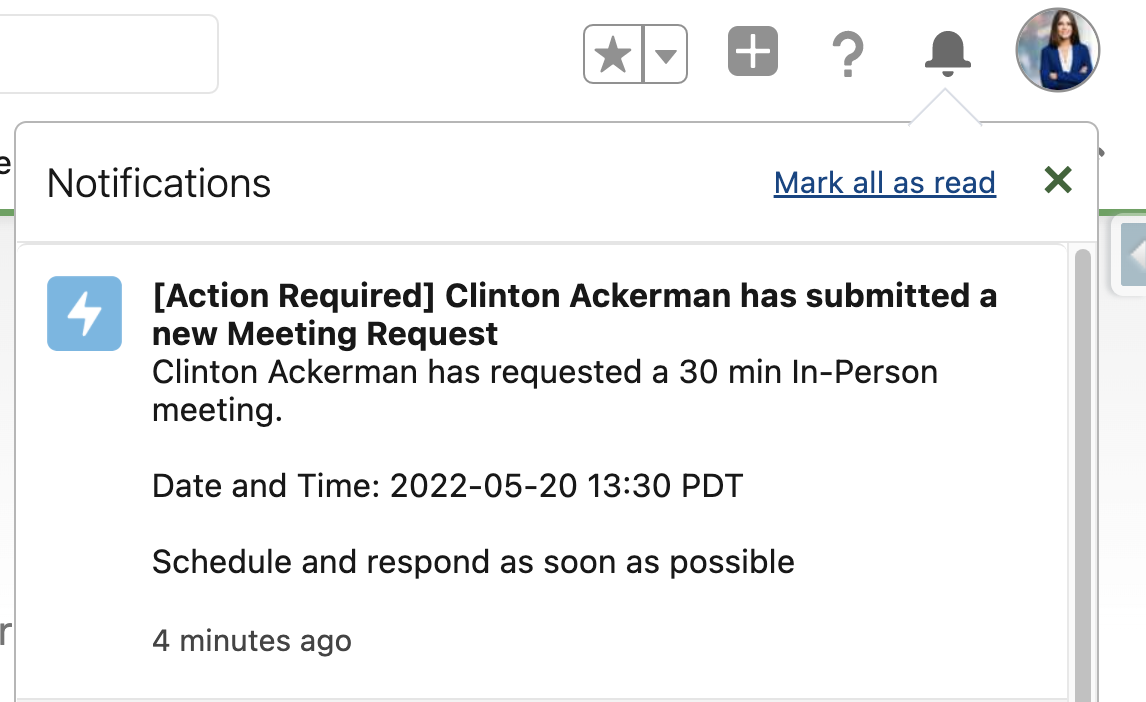Approved Email 付きの会議リクエストの送信
- ブラウザ
- iPad
ユーザは、受領者が空き時間やチャネルの設定を提供できるように、Engage Scheduling Site へのリンクを含む Approved Emails を送信できます。このサイトは、受領者が希望する時間およびコールチャネルに基づいて CRM ユーザとの会議をリクエストするために使用する専用ウェブサイトです。これにより、ユーザは事前に相手の希望を知らずに会議の予定を立てたり、予定を変更したりすることを避けることができます。
例えば、Sarah Jones は Cholecap について話し合うために、Clinton Ackerman 医師にスケジュールリンクを含むメールを送信します。Ackerman 医師は、メールに記載されているリンクから Engage Scheduling Site にアクセスします。Ackerman 医師はリモート会議を希望し、都合のよい日時を選択します。Sarah は Ackerman 医師のリクエストを示すメールを受信し、リモート会議の日程を決定するために迅速に対応します。
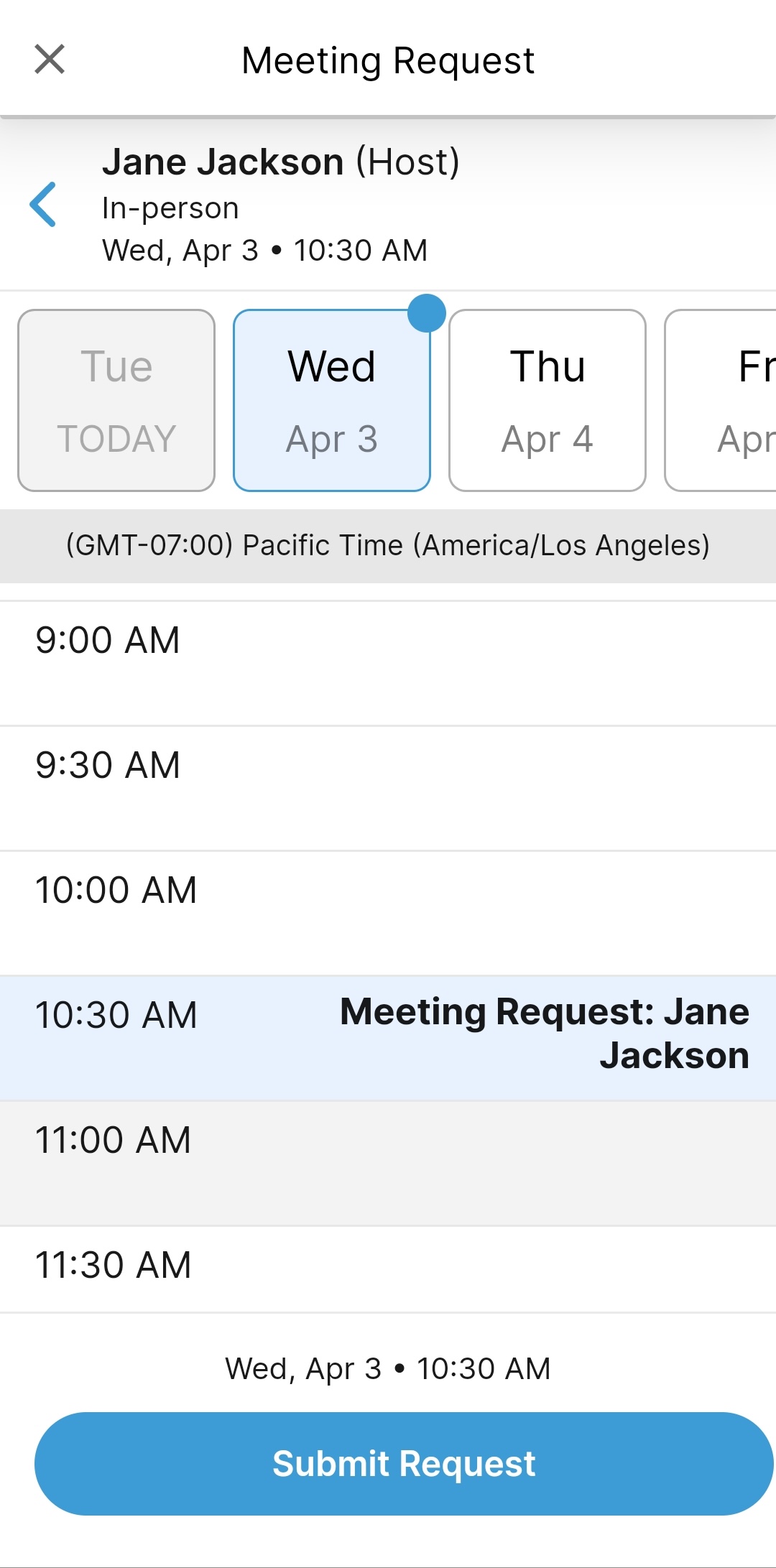
前提条件
特記事項
- 受領者は 1 リンクにつきリクエストした日時を 1 つだけ選択できます
- リクエストされるミーティングは常に 30 分の期間が設けられます
- ユーザがマイスケジュールで対応不可タイムスロットを作成すると、対応不可時間帯が自動的に HCP 用の Engage Scheduling Site に反映されます。詳細はEngage Scheduling Site の対応不可タイムスロットを参照してください。
- 会議時間は閲覧者のインターネットブラウザのタイムゾーンを基に自動的に調整されます
- 管理者は、Engage Scheduling サイトへの HCP 名を表示する特定の形式を定義することができます。詳細はHCP 表示名の書式設定を参照してください。
設定
この機能を設定するには:
管理者と [Engage Meeting プロセス管理者] タブで使用される統合ユーザに次の権限を付与します。
オブジェクト
OLS
レコードタイプ
フィールド
FLS
Meeting_Request_vod
CRUD
Engage_Scheduling_Site_vod
- Account_vod
- Assignee_vod
- Duration_vod
- Engage_Notification_Id_vod
- External_ID_vod
- Invitee_Display_Name_vod
- Invitee_Email_vod
- Invitee_Locale_vod
- Invitee_Time_Zone_vod
- Meeting_Type_vod
- Phone_vod
- Record_Type_Name_vod
- Sent_Email_vod
- Start_DateTime_vod
- Status_vod
編集
- 管理者とインテグレーションユーザに [Engage_Meeting_Process_Admin_vod] Visualforce ページへのアクセス権を付与します。
- 管理者とインテグレーションユーザに [Engage Meeting プロセス管理] タブへのアクセス権を付与します。
エンドユーザに以下の権限を付与します:
オブジェクト
OLS
レコードタイプ
フィールド
FLS
Meeting_Request_vod
R
該当なし
- Account_vod
- Assignee_vod
- Duration_vod
- Engage_Notification_Id_vod
- External_ID_vod
- Invitee_Display_Name_vod
- Invitee_Email_vod
- Invitee_Locale_vod
- Invitee_Time_Zone_vod
- Meeting_Type_vod
- Phone_vod
- Record_Type_Name_vod
- Sent_Email_vod
- Start_DateTime_vod
- Status_vod
読取り
- [Engage Meeting プロセスの管理] タブに進みます。
- Veeva CRM 接続管理セクションで編集を選択します。
- インテグレーションユーザの資格、および組織が Sandbox かどうかを入力します。
- [保存] を選択して、資格を検証します。
DATETIME_PATTERN_DISPLAY_vod Veeva 設定に、適切な Oracle SimpleDateFormat を入力します。この形式は、 プラットフォームで会議リクエストについてユーザに通知する場合に使用されます。デフォルトの形式は yyyy-MM-dd HH:mm z です。
例えば、yyyy-MM-dd HH:mm z の形式は、2022-05-20 13:30 PDT と表示されます。
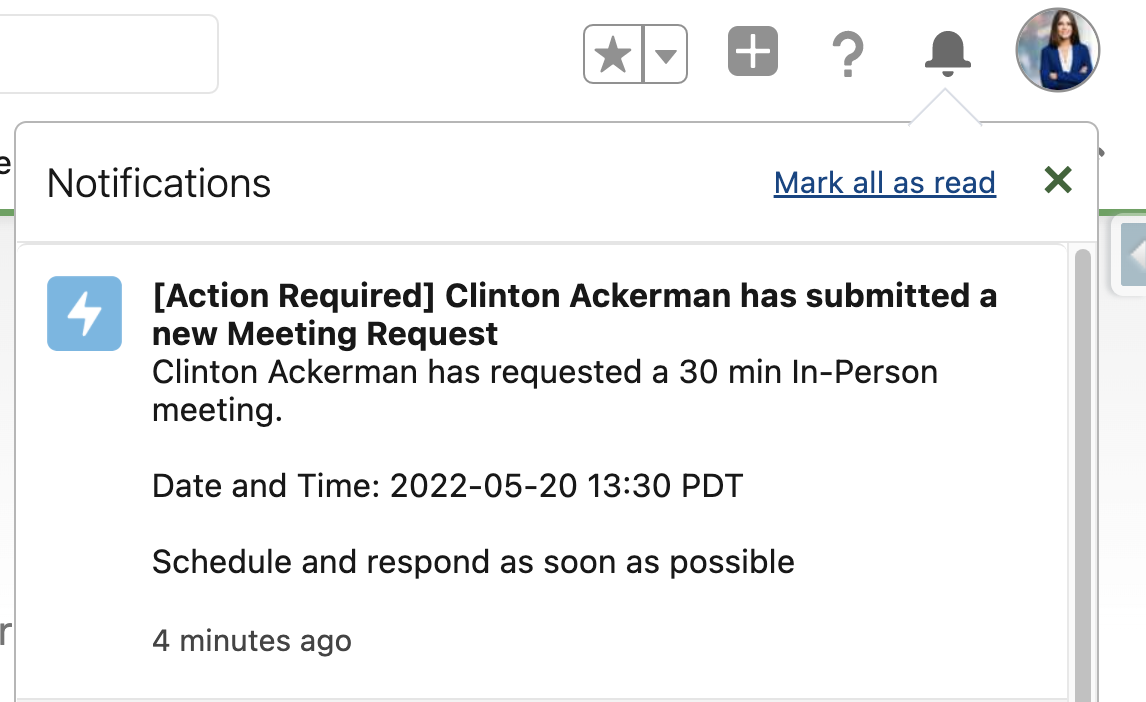
- Meeting_Request_vod オブジェクトに対する適切な VMOC を有効化します。
{{schedulerLink}} トークンを、適切なメールテンプレート、メールフラグメント、またはテンプレートフラグメントに追加します。コンテンツ作成者が、ユーザに表示されるリンクのテキストを制御できるように、このトークンを <a> タグの href プロパティとして追加する必要があります。
例:
<a href="{{schedulerLink}}">Book a meeting.</a>
各リンクは一意であり、単一の会議リクエスト作成に使用することができます。リンクは、メール送信後 30 日間で期限切れになります。
会社ロゴの定義
また、ヘッダー 1 の右上にスケジュール作成サイトを表示する会社ロゴを任意で定義することもできます。
- 設定メニューからカスタム設定に進みます。
- Engage の設定で管理を選択します。
- 新規を選択して、デフォルトの組織レベルまたはプロファイル固有の Engage の設定を定義します。
- 適切な画像に外部でホストされた URL を含む COMPANY_LOGO_vod Engage リンクの設定を追加します。
会議のリクエスト
受領者が {{schedulerLink}} トークンを含む Approved Email を開くと、トークンは Engage 経由で Engage スケジューリングサイトへのリンクとしてレンダリングし、Engage を使用している受信者が、新しい会議を要求するときに潜在的なスケジュールの競合を確認して回避できるようにします。
例えば、Dr. Clinton Ackerman が Engage スケジューリングサイト経由で Sarah Jones との会議をリクエストするとします。その日の遅く、Dr. Clinton Ackerman は Ian Kehl との会議をリクエストするための別のリンクを受け取ります。Dr. Ackerman は会議をリクエストするために利用可能な時間を確認すると、以前に Sarah Jones との会議をリクエストした時間を確認します。この行動により、Dr. Ackerman は Ian Kelh と会う時刻をリクエストする際にスケジュールの競合を起こさずに済みます。
Engage Scheduler Site を使用して、受領者として会議をスケジュールするには:
{{schedulerLink}} トークンによりレンダリングされるリンクを選択します。ブラウザサイトはビューアのブラウザ言語でレンダリングされ、Veeva がサポートするすべての言語で利用可能です。ビューが Veevaでサポートされていない言語を使用している場合、ブラウザ言語はデフォルトで英語になります。
受領者が iOS または Android Engage アプリがインストールされているデバイスでリンクを選択すると、アプリが開き、受信者はアプリケーション内から会議出席リクエストを作成します。アプリがインストールされていない受信者は、ブラウザを介して続行し、そこで会議出席リクエストを作成できます。
以下のいずれかの会議タイプを選択します:
- 対面
- ビデオ
- 電話
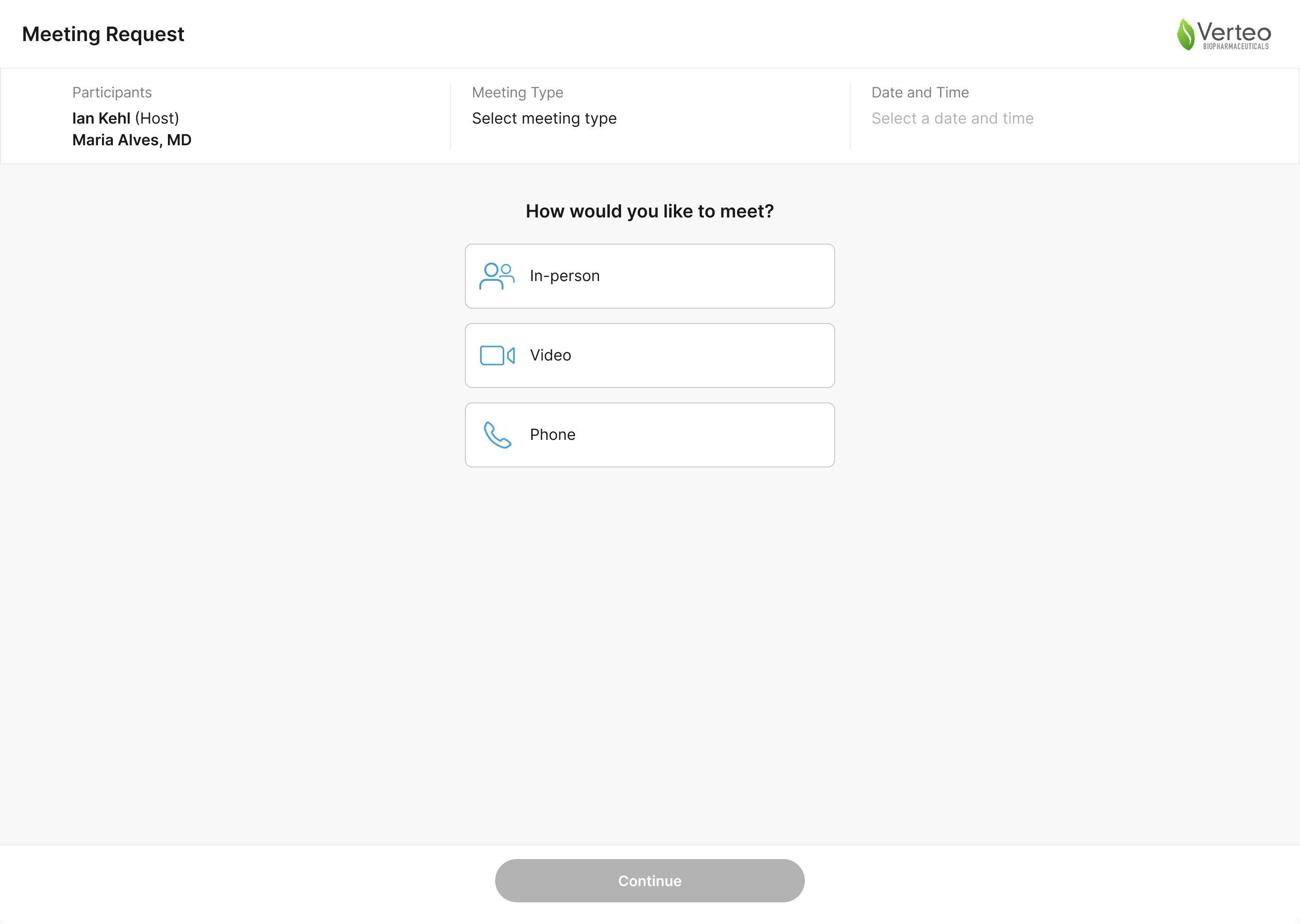
ユーザが会議リクエストを承諾すると、HCP が Engage Scheduling Site で選択した会議タイプに基づいて、Call_Channel_vod フィールドが自動的に入力されます。会議タイプのオプションは設定できません。
受領者が会議の種類として [対面] を選択し、Engage にオフィスが関連付けられている場合、受領者は必要に応じてリクエストに関連付けるオフィスを選択することができます。
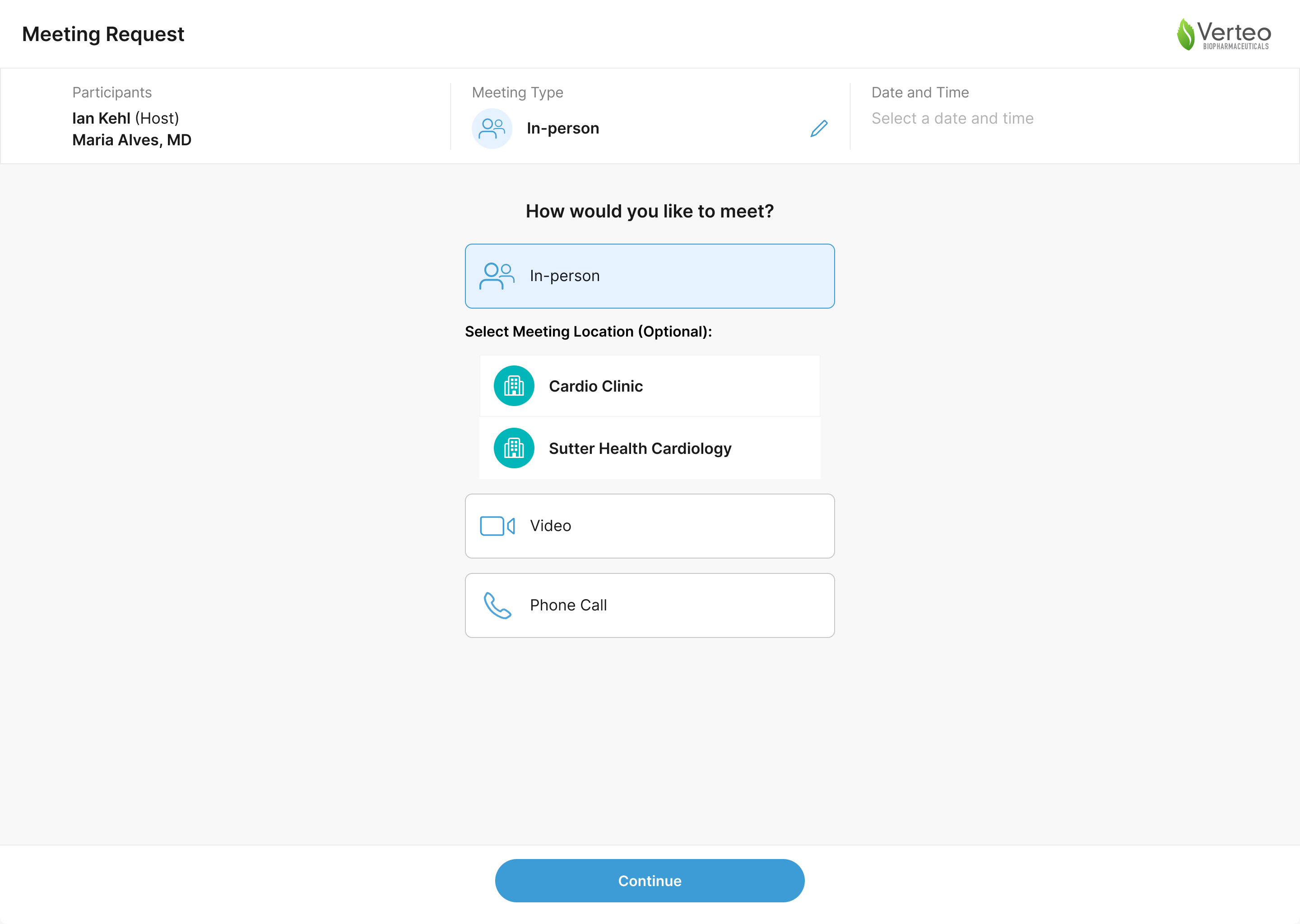
会議の希望日時を選択します。受領者は、最大 90 日前から会議をリクエストできます。
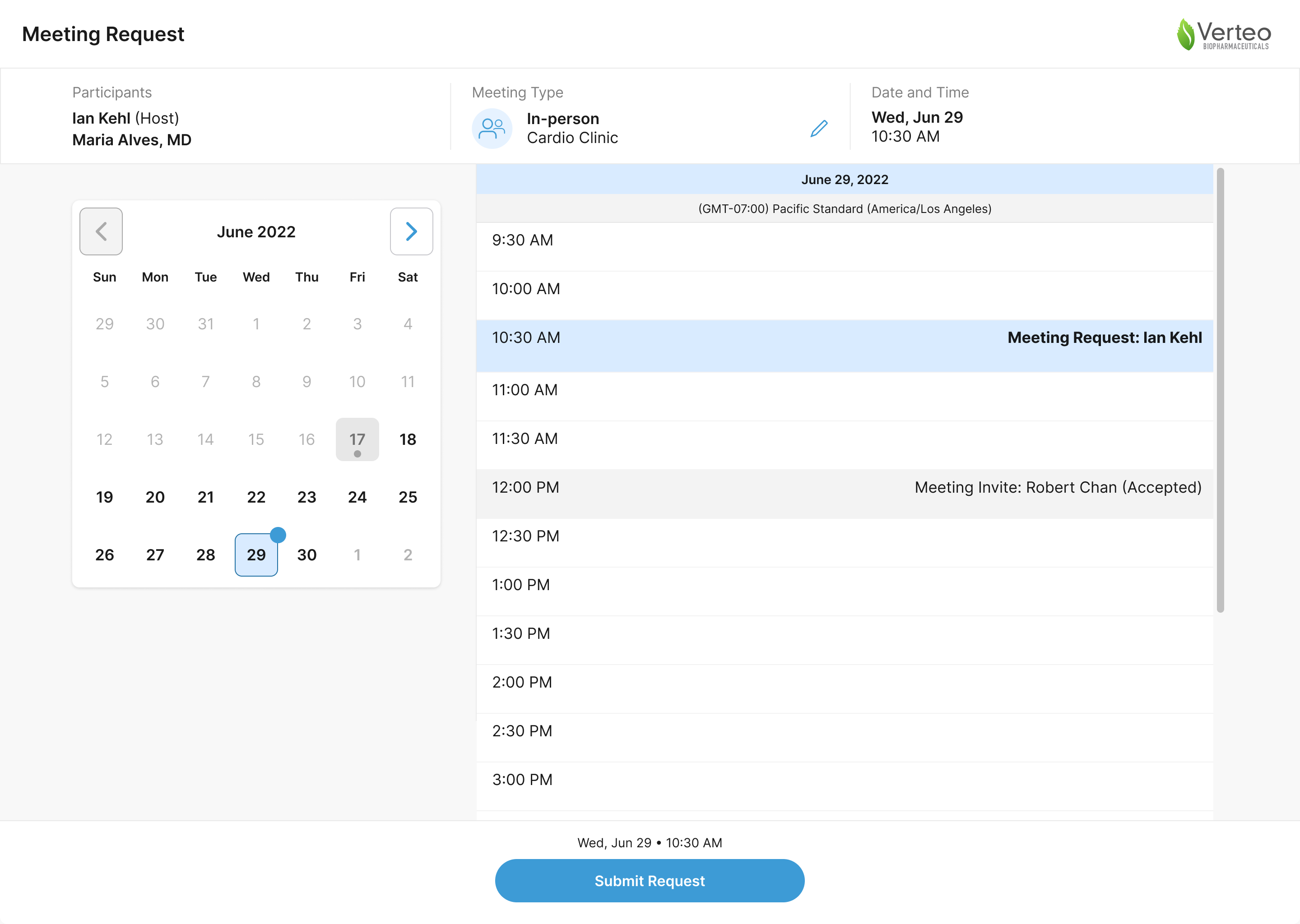
受領者は、スケジュール作成プロセスの任意の時点で、要求された会議タイプを変更することができます。モバイルデバイスでは、ヘッダーの戻る矢印を選択します。ブラウザでは、ヘッダーの会議タイプの横にある鉛筆ボタンを選択します。
確定を選択します。会議リクエスト情報を含む確認メッセージが表示されます。
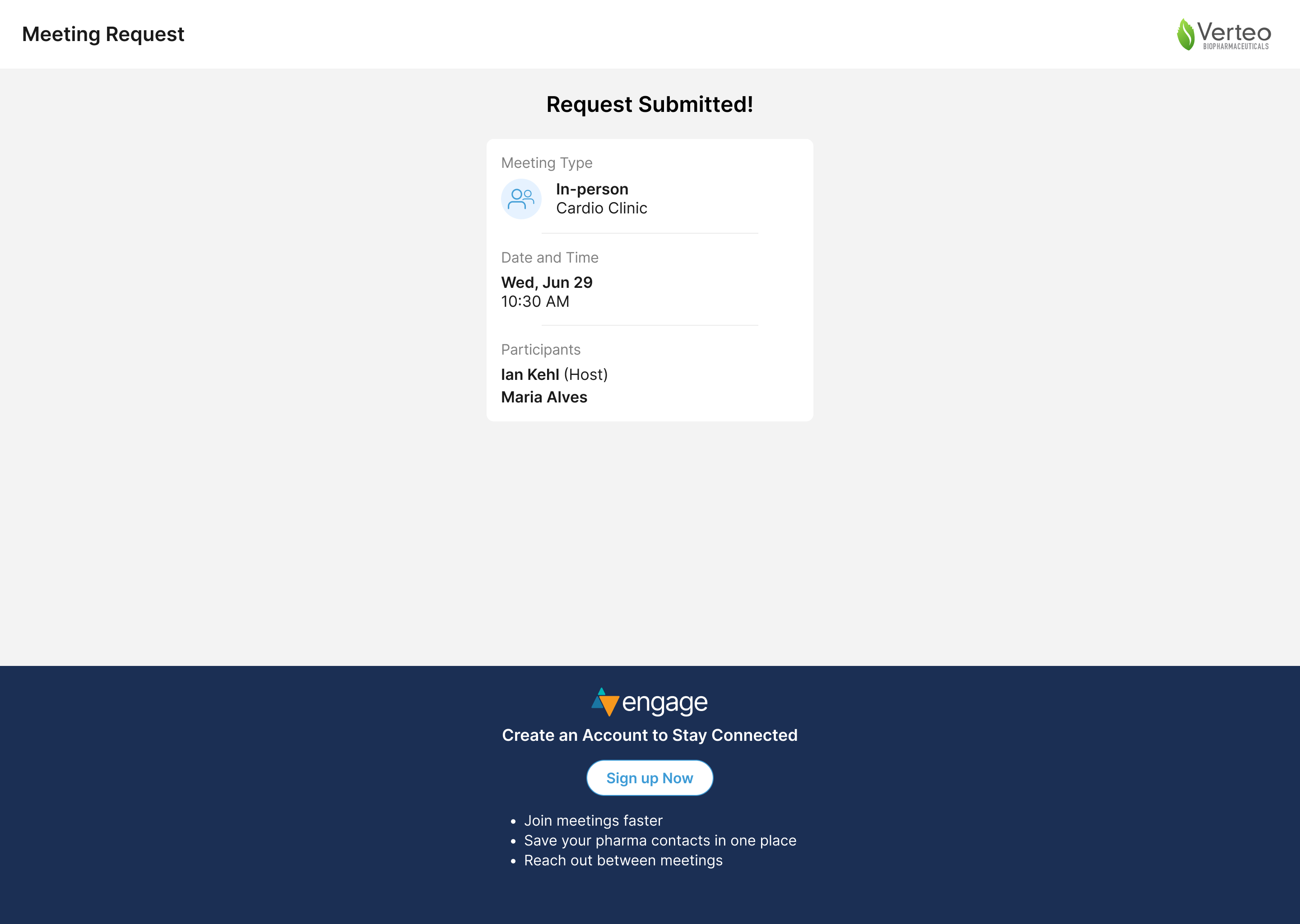
会議リクエストのユーザへの通知
受領者が Engage Scheduling Site を使用して会議をリクエストすると、Approved Email の送信者が所有するMeeting_Request_vod レコードが、以下の値で CRM に作成されます:
- Assignee_vod – Engage Scheduling Site へのリンクが含まれたメールを送信したユーザ
- Account_vod – 会議リクエストをした Approved Email の受領者
- Owner – Engage Scheduling Site へのリンクが含まれたメールを送信したユーザ
- Invitee_Display_vod – 受領者アカウントの Formatted_Name_vod フィールド
- Meeting_Type_vod – 受領者が選択した会議タイプ。以下のいずれかの値になります:
- 対面
- ビデオ
- 電話
- Status_vod – 常に Requested_vod を入力します。
- Start_DateTime_vod – 受領者からリクエストされた日付および時刻
- Duration_vod – 常に 30 を入力します
- Sent_Email_vod – {{schedulerLink}} トークンを含む受領者に送信された Sent_Email_vod レコード
- Phone_vod – 会議タイプとして電話を選択した後、受領者が電話番号を入力した場合に入力されます
作成された Meeting_Request_vod レコードに加えて、ユーザは scheduling@veevacrm.com から受領者が会議をリクエストした旨のメールを受け取り、可能な限り早く返信して会議をスケジュールするよう促されます。
例えば、Ackerman 医師が Sarah Jones との対面会議を依頼すると、彼女は以下のようなメールを受け取ります:
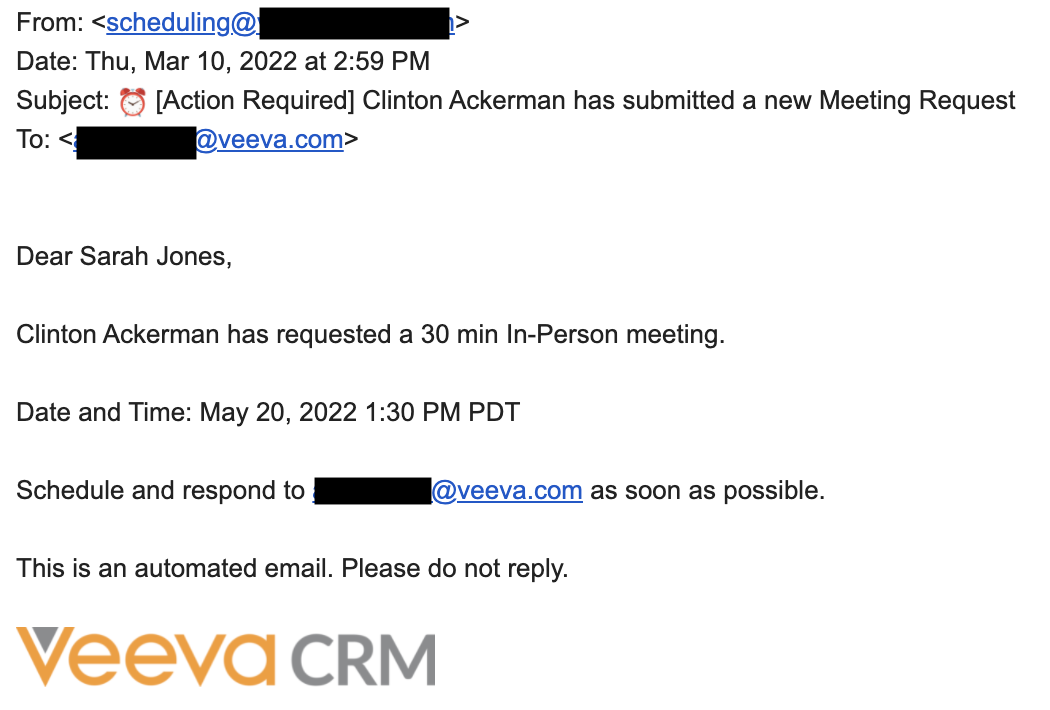
ブラウザ プラットフォームのユーザも、新しい会議出席依頼が作成されて自分に割り当てられると、通知を受け取ります。Meeting_Request_vod レコードの Assignee_vod フィールドにユーザが指定されていない場合、代わりにレコード所有者に通知が送られます。